今天給大家帶來無線上網顯示未識別網絡怎麼解決,無線上網顯示未識別網絡怎麼處理,讓您輕鬆解決問題。
現在大家對網絡的要求越來越高了,也隨著無線網絡在技術上日益的成熟,其組網靈活性、良好的可擴展性,逐漸運用到各種複雜的組網環境中。那麼你知道無線上網顯示未識別網絡怎麼辦嗎?下麵是學習啦小編整理的一些關於無線上網顯示未識別網絡的相關資料,供你參考。
無線上網顯示未識別網絡的解決方法一、禁用網卡後再重新啟用在計算機圖標上鼠標右鍵單擊“屬性”按鈕
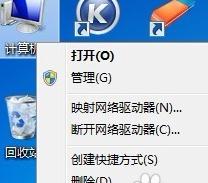
在控製麵板主頁欄中單擊“設備管理器”命令
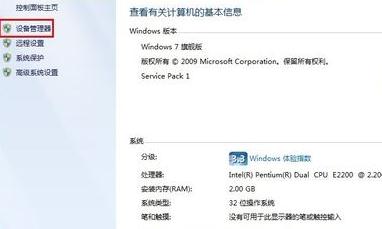
彈出的設備管理器窗口下展開網絡適配器,雙擊打開網卡
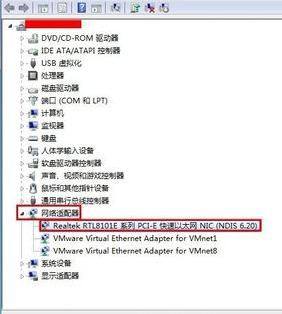
切換到“驅動程序”標簽,點擊“禁用”,彈出禁用該設備會使其停止運行的對話框,點擊“是”按鈕
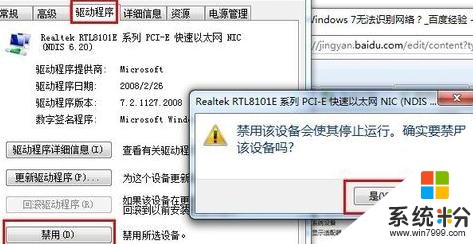
我們會發現“禁用”項變成了“啟用”,最後點擊“啟用”按鈕,單擊“確定”,關閉設備管理器窗口
 無線上網顯示未識別網絡的解決方法二、設置固定的IP地址和DNS服務器
無線上網顯示未識別網絡的解決方法二、設置固定的IP地址和DNS服務器
單擊任務欄右下角的網絡連接圖標,在打開的窗口單擊“打開網絡和共享中心”
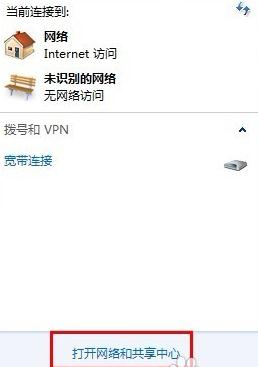
在查看活動網絡中單擊本地連接,彈出的本地連接狀態窗口單擊“屬性”按鈕
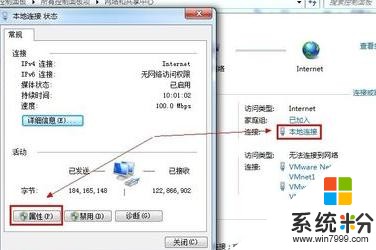
在此連接使用下列項目列表中雙擊“Internet 協議版本 4 (TCP/IPv4)”
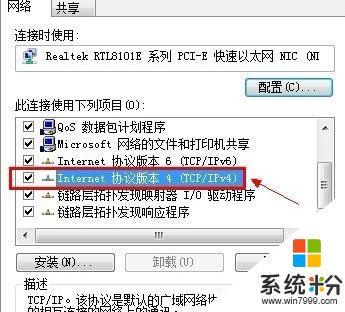
出來的界麵單擊“常規”選項卡,並選擇使用下麵的IP 地址

將下麵提供的IP地址填進去
IP地址:192.168.1.2
子網掩碼:255.255.255.0
默認網關:192.168.1.1
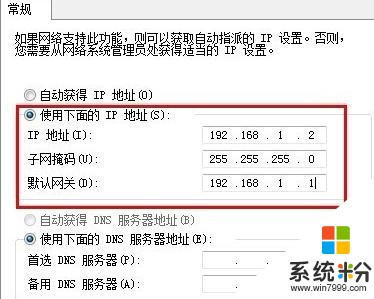
單擊“開始”菜單,單擊“所有程序”,單擊“附件”,單擊“命令提示符”

在命令提示符窗口中鍵入ipconfig /all,回車

在以太網適配器 本地連接下找到DNS服務器,複製提供的地址

將其填進剛才使用下麵的 DNS 服務器地址的對話框中
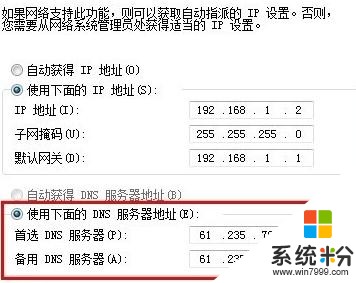
無線上網顯示未識別網絡的相關文章:
1.無線網連接網絡未識別怎麼辦
2.無線連接未識別的網絡怎麼辦
3.無線顯示未識別網絡怎麼辦
4.無線上網怎麼老顯示無法識別網絡
以上就是無線上網顯示未識別網絡怎麼解決,無線上網顯示未識別網絡怎麼處理教程,希望本文中能幫您解決問題。
電腦軟件相關教程